6 Windows 11용 최고의 파일 복구 소프트웨어
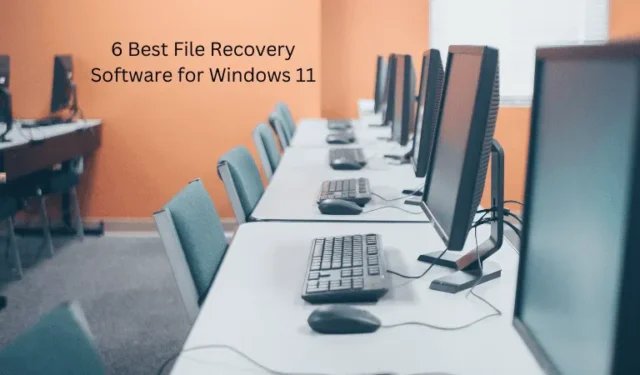
우발적인 데이터 손실은 악몽이 될 수 있으며, 특히 갑자기 발생할 경우 더욱 그렇습니다. Windows 11 PC에서 전체 또는 부분 데이터 손실을 유발하는 몇 가지 이유 또는 요인이 있습니다.
여기에는 하드웨어 오류, BSOD 오류 또는 일부 맬웨어 공격이 포함되지만 이에 국한되지는 않습니다. 다행히도 손실되거나 삭제된 파일 및 기타 중요한 데이터를 검색하는 데 도움이 되는 몇 가지 강력한 데이터 복구 도구가 있습니다.
이 게시물에서는 주요 기능과 가격을 포함하여 Windows 11용 최고의 파일 복구 소프트웨어 6가지에 대해 논의하겠습니다. 컴퓨터에서 중요한 파일이나 데이터를 잃어버린 경우, 이 6가지 복구 도구를 사용하면 가능한 한 최단 시간에 데이터를 복구하는 데 도움이 될 수 있습니다.
Windows 11에 가장 적합한 파일 복구 소프트웨어를 선택하는 방법은 무엇입니까?
소프트웨어를 선택하려면 어떤 매개변수를 아는 것이 중요합니다. 이는 실제로 필요한 것보다 훨씬 더 많은 비용을 지불하게 될 수 있기 때문에 중요합니다. 우선, 삭제된 파일이 정말로 필요한지 아닌지 생각해보세요. 그렇다면 아래 팁에 따라 더 나은 도구를 결정하십시오(필요와 데이터 복구 소프트웨어가 제공할 수 있는 내용에 따라).
- 호환성 : 사용하거나 구매하려는 프로그램은 운영 체제와 호환되어야 합니다. 그렇지 않으면 불필요하게 더 많은 시간을 소비하게 됩니다.
- 사용자 인터페이스 : 소프트웨어는 간단하고 사용자 친화적인 인터페이스를 가져야 합니다. 직관적인 인터페이스를 제공하는 사람들은 가능한 가장 짧은 시간에 작업을 완료할 가능성이 높습니다. 아니면 특정 도구가 정확히 어디에 있는지 검색하는 데 훨씬 더 많은 시간을 소비하게 됩니다.
- 파일 형식 : 다양한 소프트웨어가 특정 파일 형식 복구를 전문으로 합니다. 따라서 사용하거나 구매하려는 소프트웨어가 복구하려는 파일 형식을 복구할 수 있는지 확인하십시오.
- 가격 : 데이터 복구 분야에서 무료 또는 기본 소프트웨어를 사용하지 않는 한 거의 모든 도구는 동일한 수준의 데이터 복구를 제공합니다. 그래서 가장 중요한 것은 프리미엄 가격이기도 합니다. 일부 소프트웨어는 더 저렴한 도구가 이미 요구하는 정확한 작업을 수행하기 위해 더 많은 비용을 요구할 수 있습니다.
- 기술 지원 : 마지막으로 소프트웨어가 일관된 고객 지원을 제공하는지 확인하세요. 문제가 발생할 경우 소프트웨어 공급업체에 문의하여 지원을 받을 수 있습니다. 소프트웨어가 기술 지원을 제공하지 않는 경우 해당 특정 소프트웨어를 건너뛸 수 있습니다.
이제 파일 복구 소프트웨어를 선택할 때 고려해야 할 요소를 잘 알고 있으므로 6가지 중요한 데이터 복구 도구를 살펴보겠습니다.
1. 뛰어난 데이터 복구 전문가
Stellar Data Recovery는 기본적이고 직관적이며 사용하기 쉬운 인터페이스를 제공하는 최고의 복구 도구 중 하나입니다. 인터페이스가 매우 간단하여 초보자도 설치 직후부터 이 도구로 무엇을 해야 할지 알 수 있습니다.
이 도구를 사용하면 손상된 디스크 드라이브에서 삭제, 포맷, 손상되거나 암호화된 데이터까지 쉽게 복원할 수 있습니다. BSOD(Blue Screen of Death) 오류는 Windows에서 매우 자주 발생하며, 오류가 발생하면 하드 디스크에 이미 있는 내용을 복구할 가능성이 거의 없습니다.
Stellar Data Recovery는 이러한 시나리오에서 유용하며 실수로 삭제되거나 바이러스에 감염된 파일 및 포맷된 파일을 가능한 한 최단 시간 내에 복원하는 데 도움이 됩니다.
하지만 이 데이터 복구 도구를 구입하기 전에 먼저 평가판에 등록하고 이 도구가 얼마나 좋은지 확인하십시오. 데이터 복구 기능에 만족하는 경우에만 사용 가능한 변형을 비교하고 목적에 맞는 것을 구입하십시오.
주요 특징 :
- Mac 및 Windows 11, 10, 8, 7 등 모든 유형의 Windows 저장 장치에서 복구를 지원합니다.
- RAW 파티션에서 데이터 복구도 지원합니다.
- 안전한 복구를 위해 디스크 이미지를 생성할 수 있으며
- PC, 노트북, 하드 드라이브, USB 플래시 드라이브, 디지털 카메라, 심지어 오래된 비디오 플레이어에서도 검색할 수 있습니다.
가격 :
Stellar Data Recovery는 Professional, Premium 및 Technician의 세 가지 변형으로 제공됩니다. 귀하의 필요에 완벽하게 맞는 것을 선택하십시오.
- 프리미엄 : $60.99에 이용 가능하며 데이터 복구만 지원합니다.
- Professional : $70.99에 구입 가능하며 데이터 복구와 함께 사진 및 비디오 복구를 지원합니다.
- 기술자 : $179.99에 구입 가능하며 사진/비디오 복구 및 데이터 복구와 함께 Raid 복구를 지원합니다.
2. 디스크 드릴
Disk Drill은 Office 문서, 사진, 아카이브, 비디오 및 오디오 파일 등을 포함하여 Windows 11에서 손실된 파일을 복구하기 위한 고급 기능을 제공하는 데이터 복구 소프트웨어입니다.
이 소프트웨어는 HDD/SSD, USB 드라이브, Windows/Mac, SD/CF 카드, Android/iPhone 또는 디지털 카메라 등 다양한 저장 장치에서 거의 모든 형식의 파일 검색을 지원합니다.
간단히 말해서, 이 도구는 사진이나 파일을 복원할 수 없는 장치를 그대로 두지 않았습니다. 전문적인 데이터 복구 도구인 이 도구는 거의 모든 장치에서 삭제되거나 손실된 모든 파일 형식을 복원할 수 있습니다.
손실된 데이터의 범위가 0-500MB인 경우 무료로 이 도구를 사용하세요. 하지만 삭제된 파일이나 데이터가 허용 한도를 초과하는 경우 프리미엄 요금제를 선택해야 합니다.
주요 특징 :
- Windows와 Mac 모두에서 사용 가능
- 거의 모든 저장 유형과 모든 미디어 유형을 지원합니다.
- 추가 비용 없이 약 500MB의 데이터를 복구할 수 있습니다.
가격 :
- 무료 플랜은 최대 500MB의 데이터 복구를 지원합니다.
- Pro Plan은 $99에 $35의 추가 비용으로 평생 업그레이드가 가능합니다.
- Enterprise Plan은 $599에 $99의 추가 비용으로 평생 업그레이드가 가능합니다.
3. 레모 복구
Remo Recovery는 저장 장치에서 삭제되거나 손상된 파일을 복원하는 또 다른 전문 데이터 복구 소프트웨어입니다. 이 복구 소프트웨어를 사용하면 하드 드라이브, USB 드라이브, SSD 또는 메모리 카드에서 손실된 데이터를 쉽게 검색할 수 있습니다. 인터페이스는 매우 사용자 친화적이며 이를 통해 한 번에 500개 이상의 사진이나 파일을 복원할 수 있습니다.
기능에 있어서 이 도구는 두 가지 다른 스캔을 지원하며 이는 빠른 스캔과 정밀 스캔입니다. 빠른 스캔 기능을 사용하여 삭제된 파일과 문서를 신속하게 복원할 수 있지만 여기저기서 몇 가지 파일이 누락될 수 있습니다. 정밀 스캔 기능을 사용하여 삭제된 모든 파일과 폴더를 복구할 수 있습니다.
Remo Recovery는 전문가이기 때문에 다양한 파일 형식을 완벽하게 인식하고 이해합니다. 전체 파티션이든 그 안에 사용 가능한 파일이든 실제로 손실된 내용을 더 잘 파악함으로써 이 도구는 다양한 파일 형식을 포함하는 손실된 모든 파일을 복구하는 데 도움이 될 수 있습니다.
주요 특징 :
- 하드 드라이브, USB 드라이브, 메모리 카드, SSD 등 거의 모든 저장 장치를 지원합니다.
- Mac과 Windows 모두에서 사용할 수 있는 이 도구에는 연중무휴 무료 기술 지원이 제공됩니다.
- 분실 및 삭제된 파일을 복구하는 100% 안전하고 안전한 앱입니다.
- 사진, 비디오, 오디오, 문서, Outlook 및 이메일, 아카이브 등 거의 모든 유형의 파일을 복구할 수 있습니다.
가격 :
Remo 복구 소프트웨어는 현재 다음 표준 요금으로 제공됩니다.
- Windows 11 및 이전 버전 : Basic Edition은 $39.97, Media Edition은 $49.97, Pro Edition은 $99.97입니다.
- Mac의 경우 : Basic Edition은 $59.97, Media Edition은 $69.97, Pro Edition은 $179.97입니다.
- Android의 경우 : 단일 사용자의 경우 $29.97에 이용 가능합니다.
4. EaseUS 데이터 복구 마법사
EaseUs 는 디스크 파티션, 모든 형식의 손상된 파일, 멀티미디어 등 데이터 복구 분야의 거의 모든 것을 지원하는 프리미엄 도구입니다.
Windows와 Mac PC 모두에서 사용할 수 있는 이 도구는 사용하기 쉬운 인터페이스를 제공합니다. 이 도구의 가장 좋은 점은 최대 2GB의 데이터를 무료로 복구할 수 있다는 점인데, 이는 인기 도구에는 상당히 부족한 부분입니다.
이 데이터 복구 소프트웨어를 사용하면 PC, SD 카드는 물론 NAS에서도 복구할 수 있습니다. EaseUs에는 손상된 PC를 복구할 수 있는 고급 복구 기능도 포함되어 있습니다.
저장 장치에서 데이터를 복구하는 것 외에도 이 소프트웨어를 사용하여 휴지통, 데스크탑 및 일부 특정 폴더에서 데이터를 검색할 수도 있습니다.
주요 특징 :
- 30일 환불 보장을 제공합니다.
- 무료 플랜을 사용하여 손실된 파일을 최대 2GB까지 복구하세요.
가격 :
7,200만 건의 다운로드를 촉진하는 이 도구는 $149.95의 평생 가격으로 제공됩니다.
그러나 최소한의 요금제를 찾고 있다면 $99.95의 연간 요금제와 $69.95의 월간 라이선스도 지원됩니다. 이것은 다른 데이터 복구 도구가 주장하는 것을 완벽하게 수행합니다.
5. 리큐브
Piriform의 Recuva는 디스크 드라이브에서 삭제된 파일, 사진 및 기타 미디어의 일부를 검색할 수 있는 무료 데이터 복구 프로그램입니다. 이는 일부 새 파일이 데이터를 덮어쓰지 않은 경우 가장 효과적입니다.
일부 타사 도구를 사용하여 파일을 안전하게 삭제하더라도 이 도구는 손실된 데이터를 찾는 것을 중단합니다. 이는 주로 해당 파일에 대한 정보가 파일 시스템에서도 삭제되었기 때문에 발생합니다.
주요 특징 :
- 쉬운 탐색을 위한 직관적인 마법사 기반 인터페이스
- 포괄적인 복구를 위한 고급 정밀 스캔 모드
- 복원할 특정 파일을 선택하는 파일 미리보기 옵션
- 향후 복구를 방지하기 위해 파일을 안전하게 삭제하는 옵션
Imp : 이 도구는 Mac 컴퓨터에서는 사용할 수 없습니다.
가격 :
- 기본 플랜은 추가 비용 없이 이용 가능합니다.
- 모회사는 또한 기본 버전이 작동하지 않는 곳에서 작동할 수 있는 프리미엄 도구를 제공합니다. 프리미엄 도구는 “Recuva Professional”이라는 이름으로 $19.95 의 가격으로 제공됩니다 .
6. TenorShare 4DDiG 데이터 복구
TenorShare 4DDiG는 모든 시나리오에 대해 데이터 복구 및 복구를 수행할 수 있는 올인원 솔루션을 제공합니다. Windows와 Mac 모두에서 사용할 수 있는 이 소프트웨어는 내부/외부 드라이브, USB 플래시 디스크, 심지어 SD 카드나 카메라 카드에서도 손실된 데이터를 검색할 수 있습니다.
파일이 어떻게 손실되는지는 중요하지 않습니다. 이 도구는 가능한 모든 경우에 작동합니다. 따라서 실수로 일부 파일을 삭제했거나 데이터가 포맷/손상된 경우 이 도구를 사용하여 소중한 파일을 복구할 수 있습니다.
또한 이 도구를 사용하면 시스템 충돌이 발생한 경우 손실된 파티션을 복구하거나 일부 바이러스 공격에 감염된 파일을 복구할 수 있습니다. 올인원 패키지를 선택하고 데이터를 즉시 복구하세요.
주요 특징 :
- 1000개 이상의 데이터 유형 복구를 지원합니다.
- NAS 서버 및 RAW 드라이브에서 데이터 복구 가능
가격 :
TenorShare 4DDiG는 현재 30% 할인된 가격으로 제공되며 이 도구를 다음 가격으로 이용할 수 있습니다.
- 월간 @ $45.95, 1개월 업그레이드로 PC 1대와 장치 5대에 사용할 수 있습니다.
- 연간 @ $59.95, 1년 업그레이드로 PC 1대와 장치 5대에 사용할 수 있습니다.
- 평생 라이센스 @ $79.95, 평생 업그레이드가 가능한 PC 1대 및 장치 5대.
결론
필수 파일을 잃는 것은 모두에게 악몽이 될 수 있지만 일부 프리미엄 데이터 복구 도구를 사용하면 이 문제를 되돌릴 수 있습니다. 최근에 일부 파일이나 문서를 잃어버렸고 다음에 무엇을 해야 할지 궁금하신 경우, 이 게시물에서 설명하는 소프트웨어 중 하나를 선택하실 수 있습니다.


답글 남기기